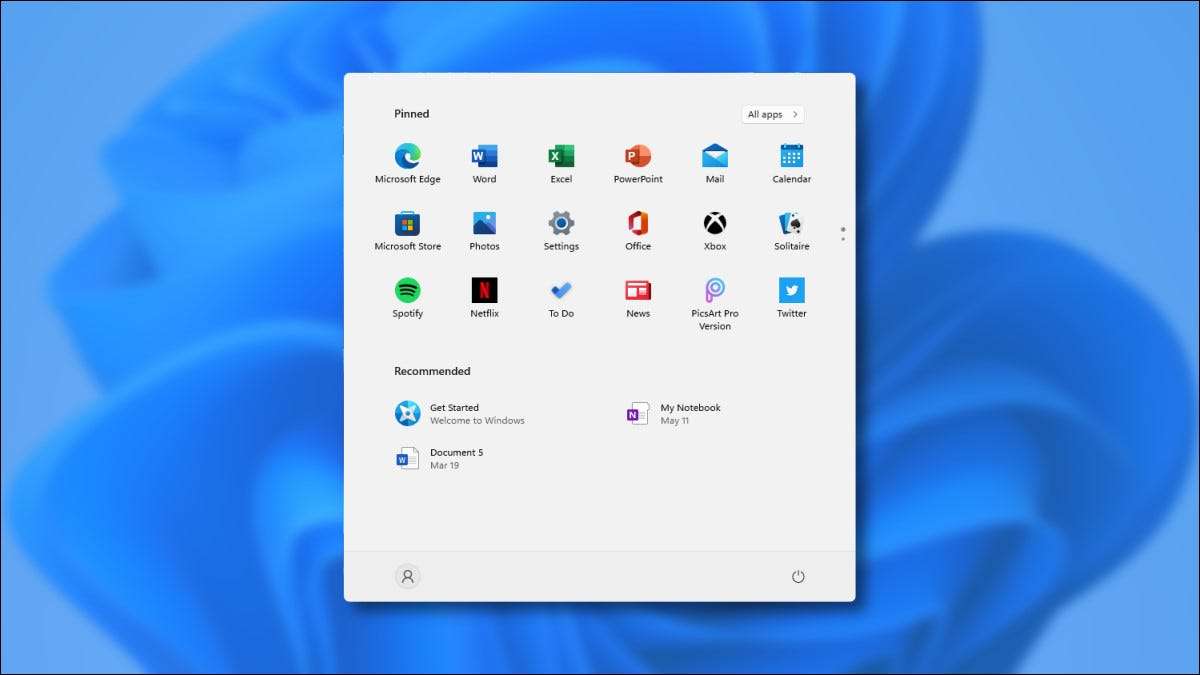
مائیکروسافٹ نے شروع مینو میں ڈرامائی طور پر آسان بنا دیا ونڈوز 11. ، لائیو ٹائلیں ڈچ اور ایک چیکنا، گول انٹرفیس کے لئے مقصد. یہاں ایک فوری نظر یہ ہے کہ ونڈوز 10 کے مقابلے میں شروع ہونے کے بارے میں نیا اور مختلف کیا ہے.
یہ ڈیفالٹ کی طرف سے مرکوز ہے

ونڈوز 11 میں، ڈیفالٹ کی طرف سے کھول دیا جب اسکرین کے مرکز میں شروع مینو ظاہر ہوتا ہے. یہ ہے کیونکہ ونڈوز 11 اسکرین کے مرکز میں شروع بٹن اور ٹاسک بار شبیہیں سیدھا کرتا ہے.
مینو بنانے کے لئے یہ ممکن ہے بائیں طرف کھولیں (ونڈوز 10 کی طرح) اگر آپ ترتیبات کھولیں اور ذاتی طور پر اور جی ٹی کو نیویگیشن کریں؛ ٹاسک بار اور جی ٹی؛ ٹاسک بار کے طرز عمل اور "ٹاسک بار سیدھ" "بائیں."
متعلقہ: ونڈوز 11 پر بائیں طرف ٹاسک بار شبیہیں کیسے منتقل کریں
مزید لائیو ٹائل نہیں

ونڈوز 10 کے شروع مینو نمایاں لائیو ٹائلیں ، ویجیٹ کی طرح آئتاکار آئکن باکس ونڈوز میں متعارف کرایا گیا ہے. ونڈوز 11 میں، لائیو ٹائلیں ہیں کہیں نہیں مل سکا . اس کے بجائے، آپ شروع مینو میں ایپ شبیہیں کی فہرست دیکھیں گے. اور جب آپ ایپس کو شروع مینو میں پن پن کرتے ہیں، تو وہ سب سے اوپر کے قریب ایک 3 × 6 آئکن پینل میں شبیہیں کے طور پر دکھائے جائیں گے.
متعلقہ: ونڈوز 10 کا نیا آغاز مینو ہمیشہ کے لئے لائیو ٹائلیں مار سکتا ہے
عام ترتیب میں تبدیلی
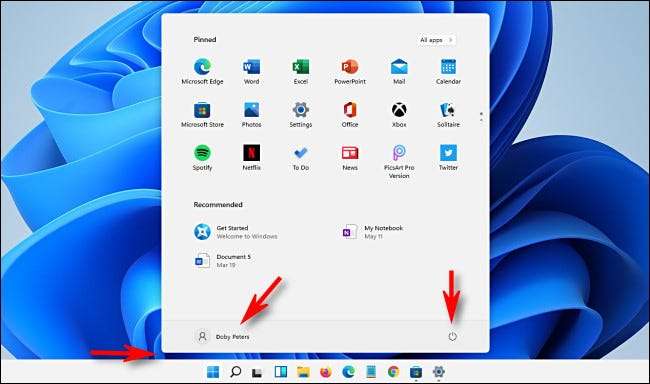
اس سے پہلے ہر دوسرے شروع مینو کے برعکس، ٹاسک بار کے اوپر ونڈوز 11 "فلوٹ" میں شروع مینو، اب شروع کے بٹن کے ساتھ ابھرتی ہوئی نہیں. یہ عام طور پر ونڈوز 11 کے گول کونے مرکزی خیال، موضوع پر بھی ہوتا ہے.
اکاؤنٹ کی ترتیبات کو تبدیل کرنے کے لئے، اپنے کمپیوٹر کو تالا لگا، یا سائن آؤٹ کریں، آپ اپنے اکاؤنٹ کا نام نیچے بائیں کونے میں کلک کریں. کم دائیں کونے میں پاور بٹن پر کلک کریں ایک چھوٹے پاپ اپ مینو کو دکھاتا ہے جو آپ کو نیند، بند، یا اپنے کمپیوٹر کو دوبارہ شروع کرنے میں مدد دیتا ہے.
"تمام اطلاقات" کی فہرست ختم ہو جاتی ہے
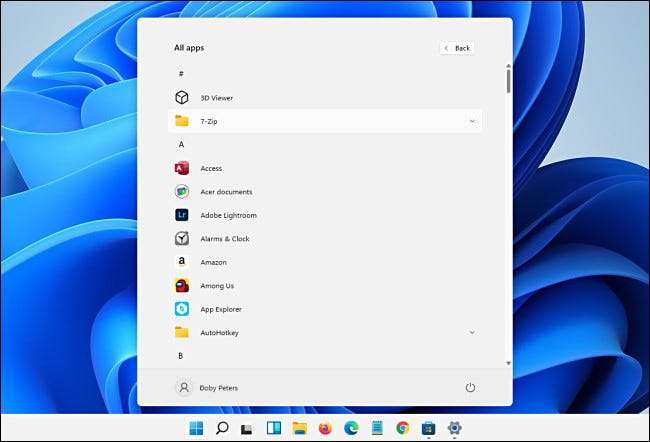
ونڈوز 11 میں، اگر آپ شروع مینو کے سب سے اوپر دائیں کونے میں "تمام اطلاقات" پر کلک کریں اور اپنے حروف تہجی "تمام اطلاقات" کی فہرست براؤزنگ شروع کریں، فہرست پورے مینو میں لیتا ہے، کسی بھی پنکھ اطلاقات (اور "سفارش کی" علاقے) اسکرین سے دور یہ ونڈوز 10 سے زیادہ توجہ مرکوز کرنے والا نقطہ نظر ہے جو کچھ لوگوں کے لئے کمزور طور پر الجھن میں کم ہوسکتا ہے.
خصوصی فولڈر شارٹ کٹس مینو کے نچلے حصے میں جاتے ہیں

اگر آپ ترتیبات کھولتے ہیں اور ذاتییزائزیشن اور جی ٹی کو نیویگیشن کرتے ہیں؛ شروع کریں اور جی ٹی؛ فولڈرز، آپ کو شروع مینو کے نچلے حصے میں خصوصی فولڈر شبیہیں شامل کر سکتے ہیں. ان میں "اس پی سی،" "دستاویزات،" "تصاویر،" "تصاویر،" "نیٹ ورک،" کے لنکس شامل ہیں اور اس سے زیادہ ونڈوز 10 درج ہیں دور بائیں طرف اس کے شروع مینو کا.
متعلقہ: ونڈوز 10 پر شروع مینو کے بائیں سائڈبار میں فولڈر شارٹ کٹس کیسے شامل کریں
ایک نئی "تجویز کردہ" علاقے
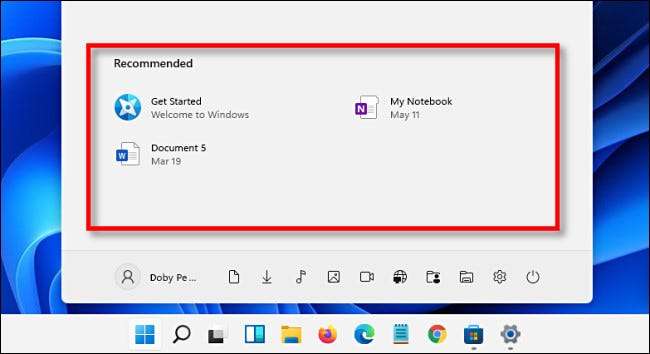
ونڈوز 10 میں، آپ کے سب سے زیادہ استعمال کردہ ایپس اور سب سے زیادہ حالیہ اطلاقات آپ کے حروف تہجی کی اپلی کیشن کی فہرست کے سب سے اوپر شروع کریں گے (جب تک آپ انہیں معذور ). ونڈوز 11 میں، ایک سیکشن "تجویز کردہ" کہا جاتا ہے جو ابتدائی مینو کے نچلے نصف پر قبضہ کرتا ہے اس کردار کو بھرتا ہے.
خوش قسمتی سے، ترتیبات میں غیر فعال کرنے کے لئے آسان ہے، لیکن یہ ایک خصوصیت کے لئے بہت سکرین ریل اسٹیٹ لے لیتا ہے کہ کچھ لوگ شاید ہوسکتے ہیں غیر فعال کرنے کی ترجیح دیتے ہیں . لیکن کون جانتا ہے کہ چیزیں اب اور اور کے درمیان تبدیل ہوسکتی ہیں ونڈوز 11 کی مکمل رہائی اس سال بعد میں.
متعلقہ: ونڈوز 11 کے شروع مینو میں "سفارش کردہ" فائلوں کو چھپانے کا طریقہ







